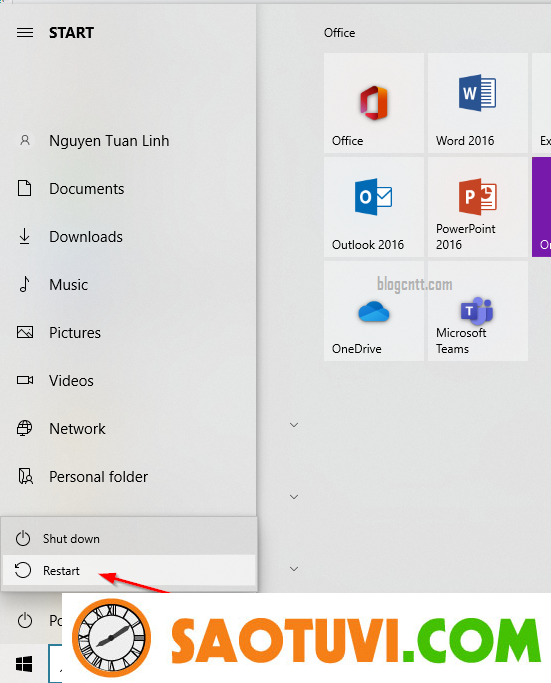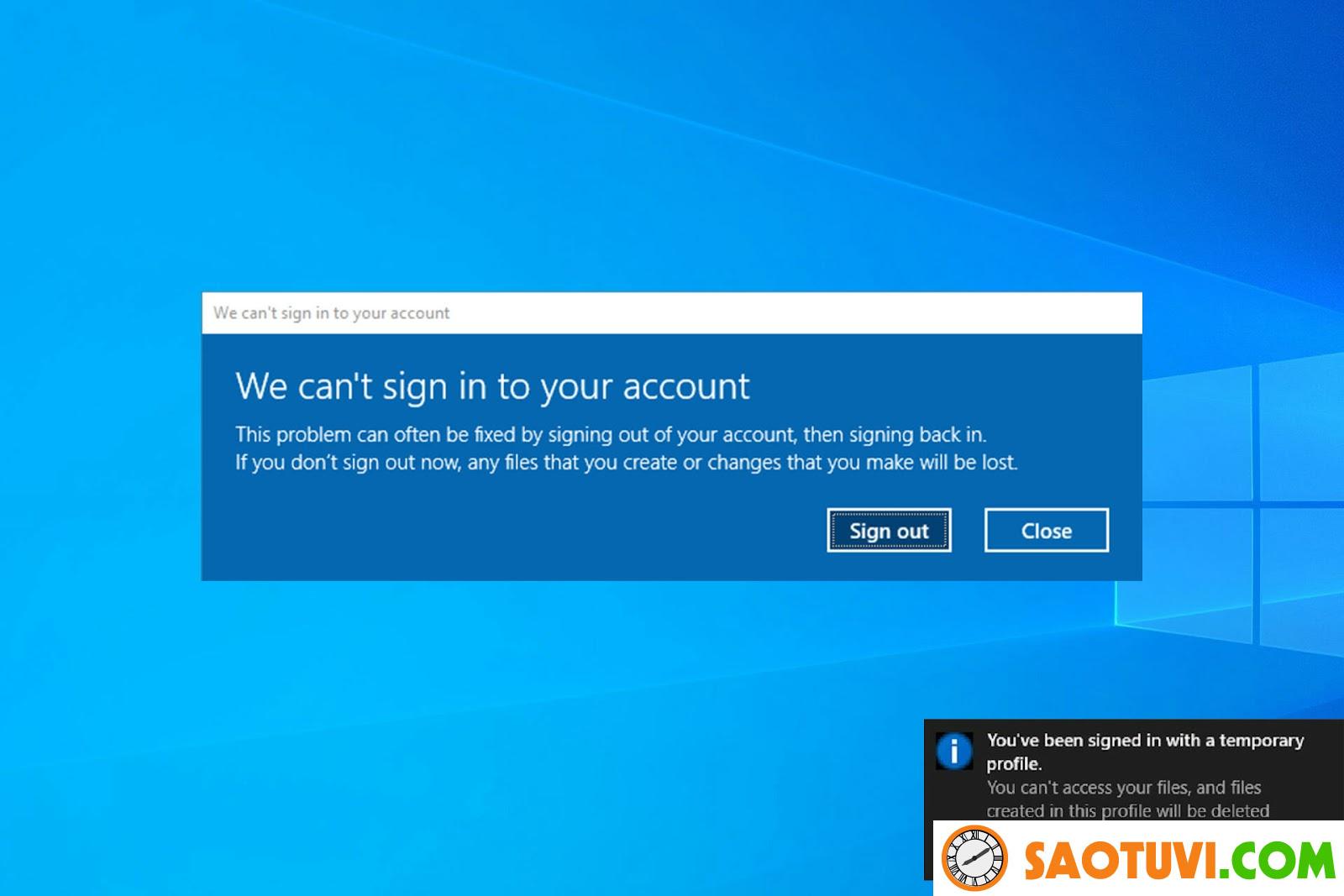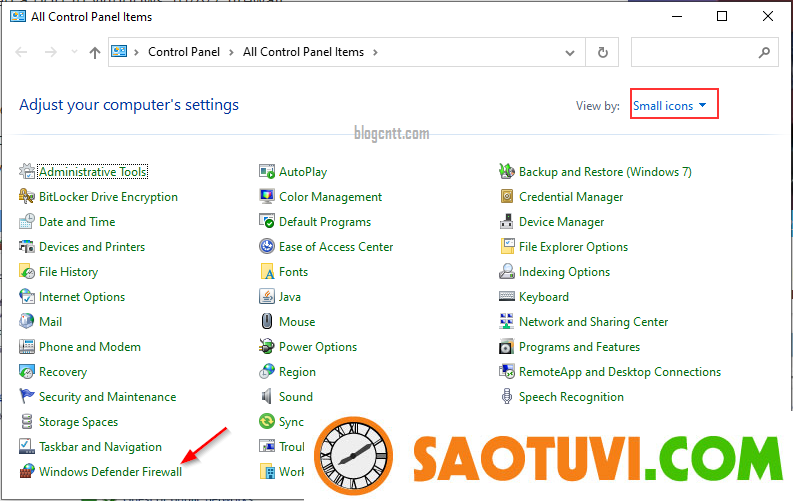Chế độ Safe Mode của windows11/10 giúp bạn truy cập vào máy tính mà không cần tải bất cứ một phần mềm thứ 3 nào và hệ điều hành chỉ nạp vào chương trình những file, trình điều khiển thiết bị (Driver) cơ bản và cần thiết nhất.
Chúng tôi thường khởi động vào Safe Mode khi cần khắc phục sự cố. Bài viết này sẽ hướng dẫn bạn cách truy cập vào Safe Mode trên Windows 11/10. Có thể có nhiều cách khác, nhưng chúng tôi sẽ chỉ đề cập đến vài cách thuận tiện nhất.
Cách khởi động Windows 11/10 vào Safe Mode
Cách 1. Giữ Shift rồi nhấn Restart máy tính
Cách dễ nhất để khởi động Windows 10 vào Safe Mode là giữ Shift và sau đó nhấp vào Restart. Thao tác này sẽ khởi động lại máy tính Windows 10 của bạn vào Advanced Startup Options.
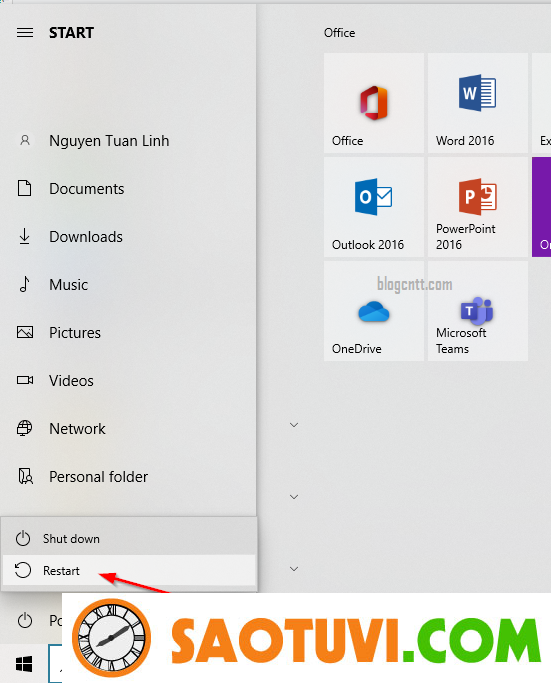
Sau đó bạn truy cập vào Troubleshoot > Advanced Options > Startup Settings > Restart.
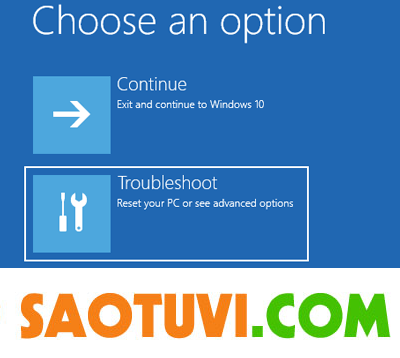
Máy tính sẽ khởi động lại và xuất hiện màn hình sau. Nhấn phím 4 để truy cập vào Safe mode.
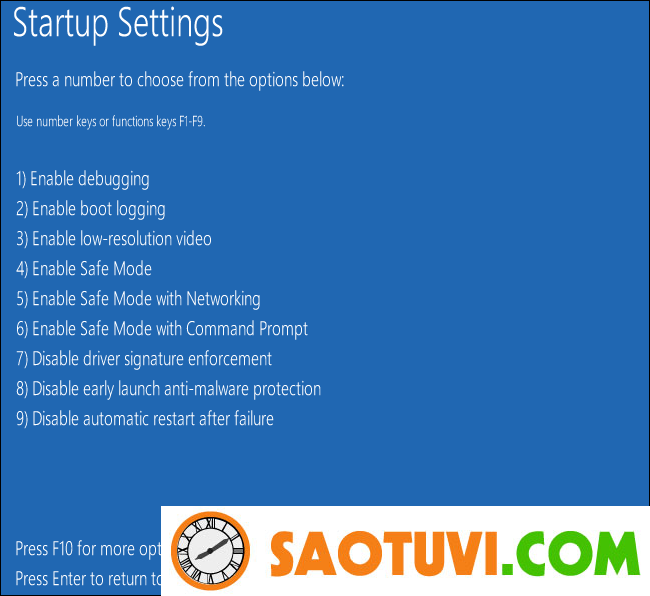
Cách 2. Mở tùy chọn Recovery rồi nhấn vào Restart now
Trên Windows 11, Truy cập vào Settings > System > Recovery > Advanced startup rồi nhấn vào Restart now.
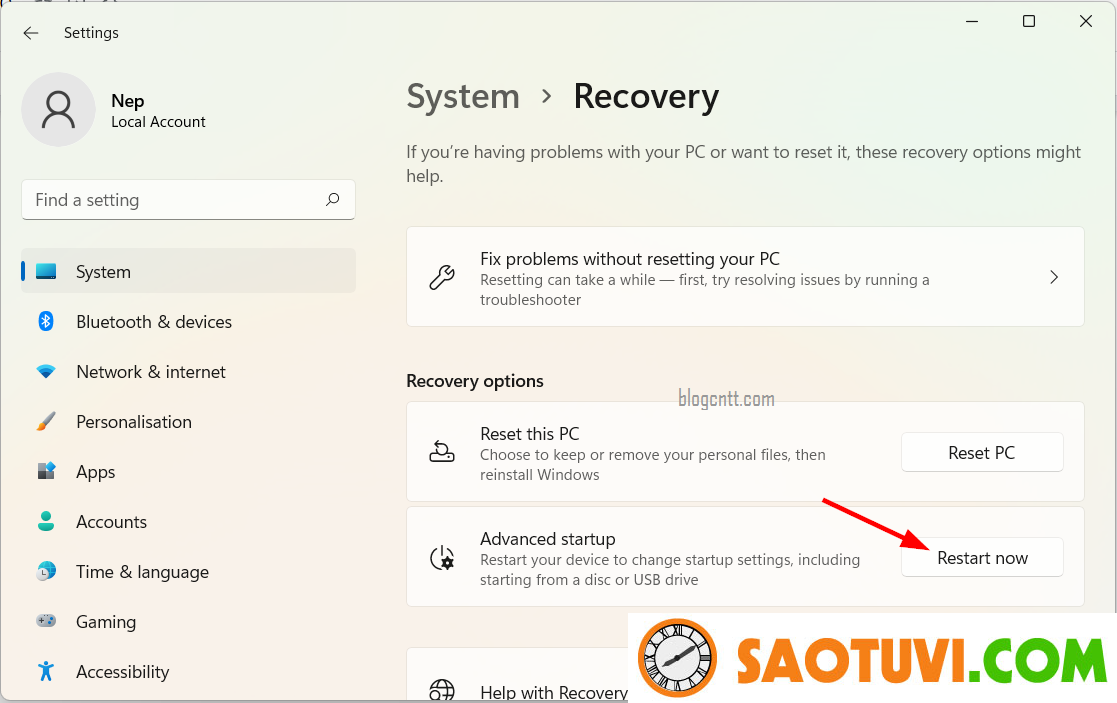
Trên Windows 10, truy cập Settings > Update & Security > Recovery. Tại mục Advanced startup, nhấn vào Restart now.
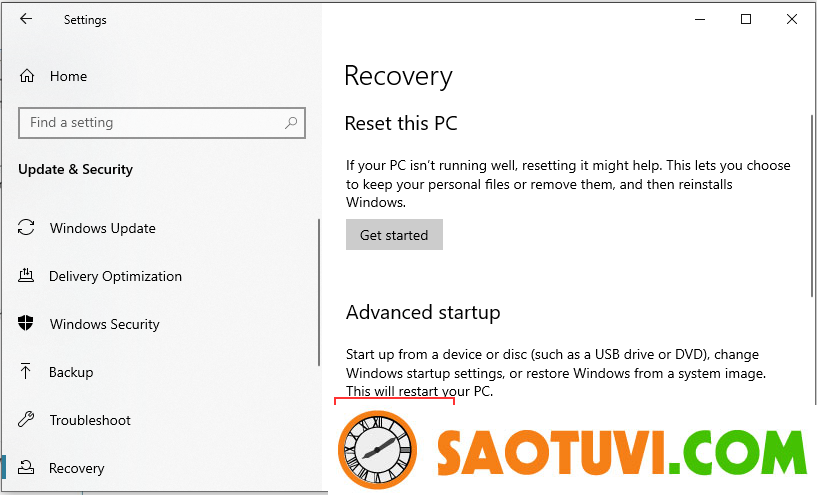
Sau đó, máy tính Windows của bạn sẽ khởi động lại và xuất hiện màn hình sau.
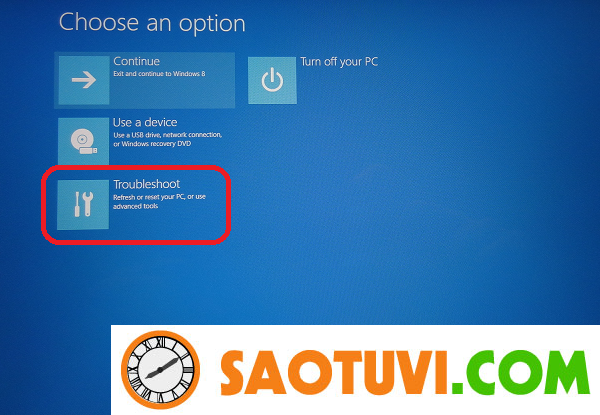
Truy cập vào Troubleshoot > Advanced Options > Startup Settings > Restart.
Máy tính sẽ khởi động lại và xuất hiện màn hình sau. Nhấn phím 4 để truy cập vào Safe mode.
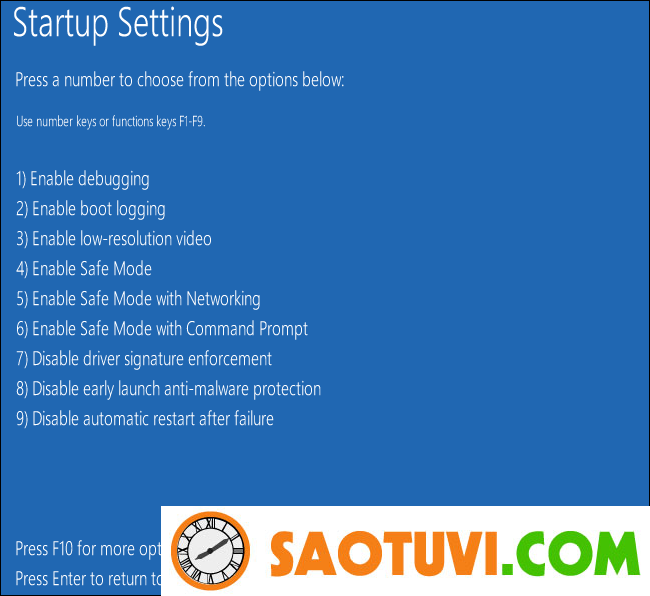
Cách 3. Sử dụng MSConfig hoặc System Configuration Utility
Nhấn tổ hợp phím Window + R để mở hộp thoại Run, nhập vào msconfig và nhấn Enter.
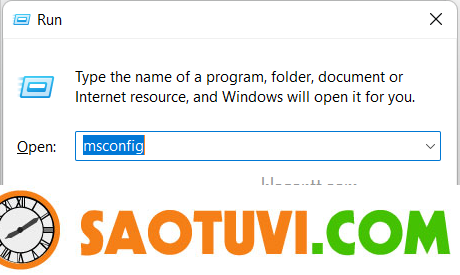
Chuyển sang thẻ Boot, tích vào Safe boot và tùy chọn Minimal. Nhấn Apply/OK rồi chọn Restart. Máy tính của bạn sẽ khởi động lại và truy cập vào Safe Mode.
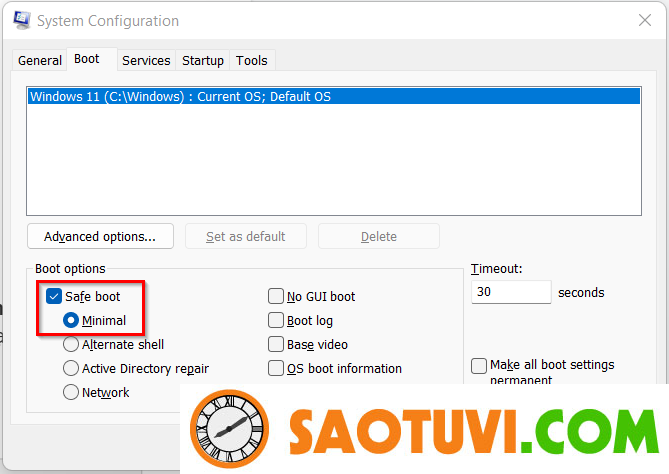
*Chú ý: sau khi làm việc trong safe mode xong, hãy bỏ tích Safe boot để khi khởi động lại như bình thường.
Cách 4. Cách truy cập vào Safe Mode trên Windows 11/10 sử dụng CMD
Bạn có thể thực hiện lệnh sau trong CMD với quyền administrator. Sau đó khởi động lại máy tính để khởi động Windows 10 vào Safe Mode.
bcdedit /set {current} safeboot minimalTruy cập Safe Mode với kết nối mạng
bcdedit /set {current} safeboot networkTruy cập Safe Mode với Command Prompt
bcdedit /set {default} safeboot minimal bcdedit /set {default} safebootalternateshell yesĐể thoát Safe Mode, bạn sử dụng:
bcdedit /deletevalue {current} safebootCách 5. Cách truy cập vào Safe Mode trên Windows 11/10 thông qua màn hình Logon
- Khi bạn đến màn hình đăng nhập Windows, hãy giữ phím Shift và nhấp vào nút Nguồn rồi chọn Restart.
- Khi PC của bạn khởi động lại, hãy nhấn vào
Troubleshoot > Advanced Options > Startup Settings > Restart. - Khi khởi động lại, chọn tùy chọn 4 để khởi động vào Safe Mode.
Cách 6. Sử dụng USB cài đặt Windows
Khởi động máy tính rồi boot vào USB cài đặt windows
Nhấn vào Repair Your Computer
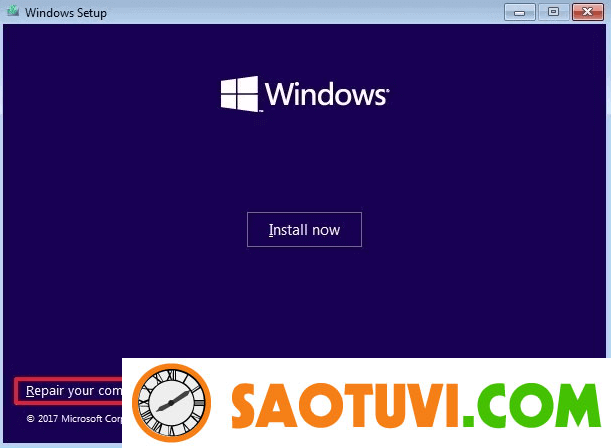
Truy cập Troubleshoot > Advanced options > Command Prompt.
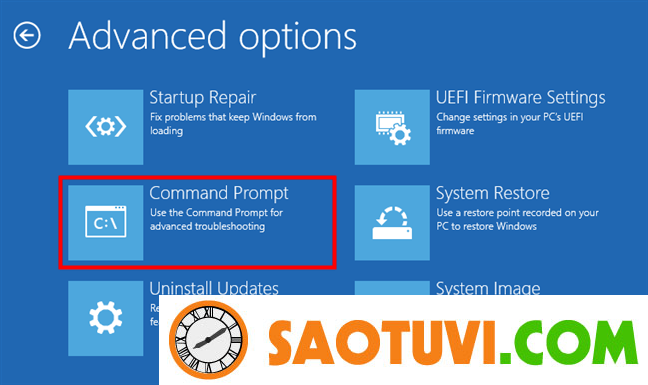
Chạy lệnh sau:
bcdedit /set {default} safeboot minimal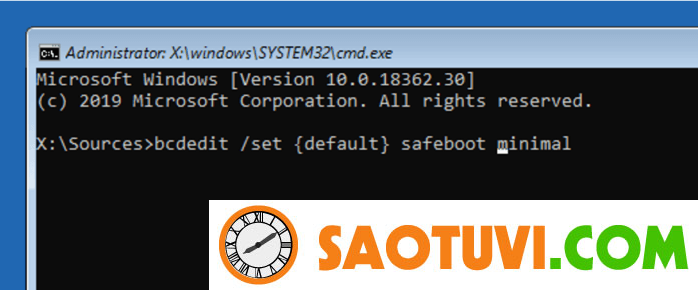
Khởi động lại máy tính để truy cập vào Safe Mode.